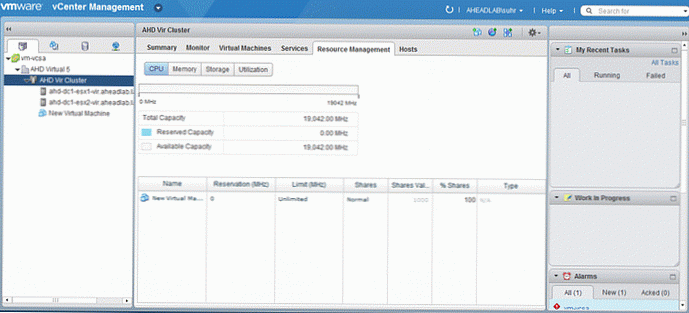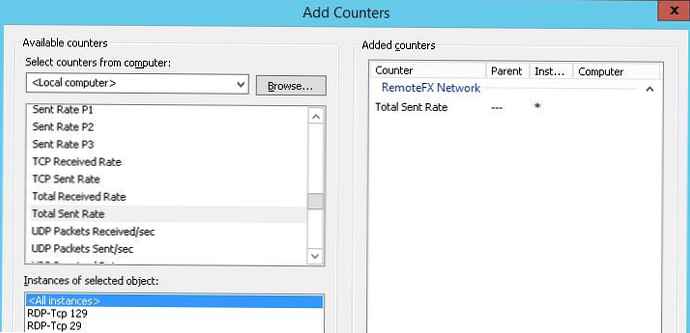V tem članku bomo predstavili značilnosti novega spletnega vmesnika vCenter 5. S izdajo nove različice vSphere je VMWare naredil korak do uporabnikov operacijskih sistemov, ki niso Windows. Ni skrivnost, da mnogi sistemski skrbniki uporabljajo tako Linux / Unix stroje kot različne naprave Apple (od računalnikov in prenosnikov v MAC OS X do mobilnih naprav v iOS, kot sta iPhone in iPad) kot delovne postaje in ne vedno za običajne za naloge upravljanja virtualne infrastrukture je nameščena delovna postaja Windows z nameščenim odjemalcem vSphere. Spletni vmesnik VCenter je spletna aplikacija, ki omogoča izvajanje večine vsakodnevnih nalog upravljanja vSphere (seveda ne vseh) prek običajnega brskalnika.
Če do strežnika vCenter dostopate s standardnim vratom HTTP (80), se prikaže standardna začetna stran vSphere, ki vsebuje povezavo do odjemalca za vSphere rednega odjemalca in povezavo za dostop do spletnega vmesnika. Če želite začeti delati s strežnikom vCenter prek brskalnika, morate v naslovno vrstico vnesti naslednje.

Spodaj je standardni pogled okna za prijavo spletnega odjemalca. Na dnu je povezava do posebnega vtičnika brskalnika, imenovanega Vtičnik za integracijo odjemalcev, ki je potreben za povezovanje virtualnih strojev na konzolo preko spleta, zato je za dostop do vseh funkcij najbolje, da naložite in namestite ta vtičnik.
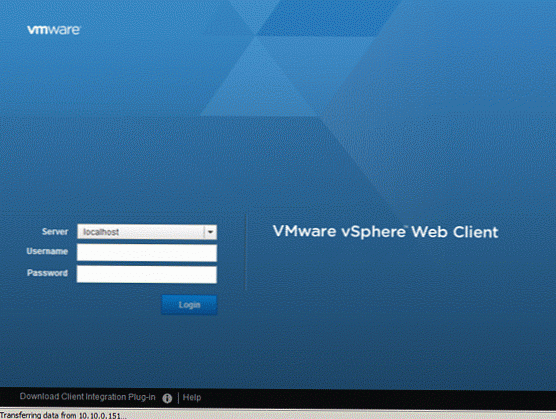
Upravljanje navideznega stroja s spletnim odjemalcem
Na zaslonu je prikazan splošen pogled na okno z virtualnim strojem. Kot vidite, so tukaj na voljo enaki parametri in nastavitve kot v standardnem "debelem" odjemalcu. Na tej strani lahko upravljate moč virtualnega stroja in urejate njegove parametre.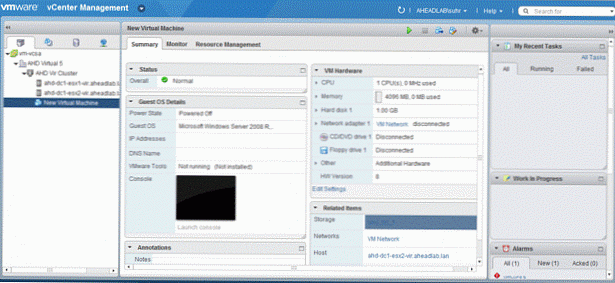
Naslednji posnetek zaslona prikazuje zavihek Monitor, ki vključuje razdelke, kot so opravila, dogodki, uspešnost in alarmi. Zelo mi je bil všeč splošni pogled na grafikone uspešnosti, zdi se mi, da je njegova implementacija izredno priročna in uspešna, očitno so inženirji VMware že resno vadili s strankarskim modelom Flex v izdelkih Upravitelj pogledov in direktor vCloud.
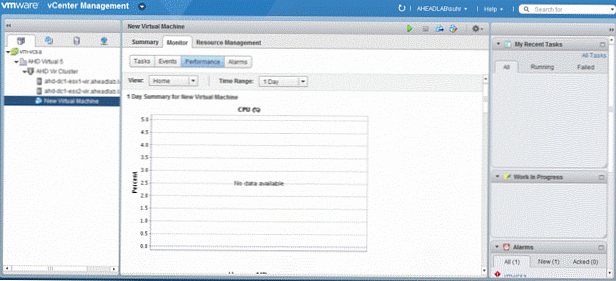
Zadnji razdelek parametrov navideznega stroja (Upravljanje virov) omogoča ogled in upravljanje virov (CPU in pomnilnika), dodeljenih navideznemu stroju.
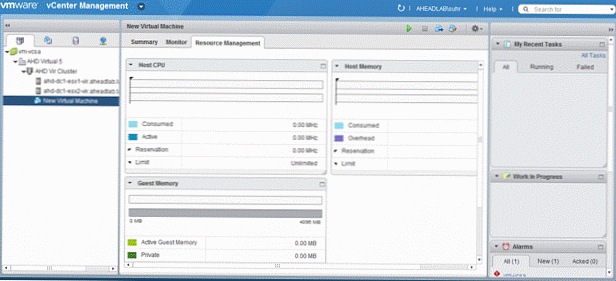
Naslednja serija posnetkov zaslona prikazuje možnosti upravljanja navideznega stroja. Tu najdete upravljanje porabe energije, nastavitve virtualne naprave, orodja VM in menije za posodobitev virtualne strojne opreme. V meniju Inventory lahko začnete postopek selitve (Migrate) ali kloniranje (Clone) virtualnega stroja. Obstaja tudi meni s posnetki.
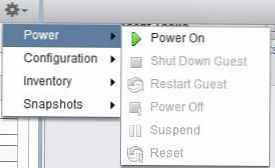
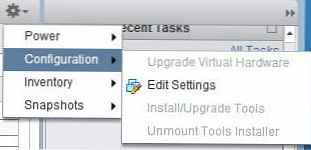
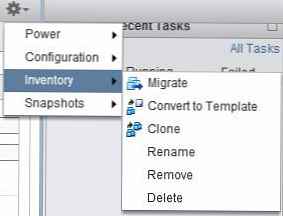
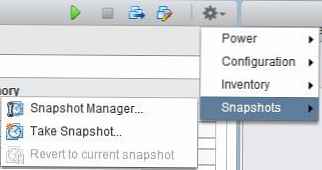
Migracija navideznega stroja s pomočjo vmesnika vSphere
Prvič se je v tej različici vSphere pojavila funkcija migracije navideznega računalnika s spletnim vmesnikom, preden se je migracija lahko začela le s polne različice spletnega odjemalca Windows. Na voljo so enake možnosti.
- Spremeni gostitelja
- Spremenite shrambo podatkov
- Spremenite gostitelja in shranjevanje podatkov
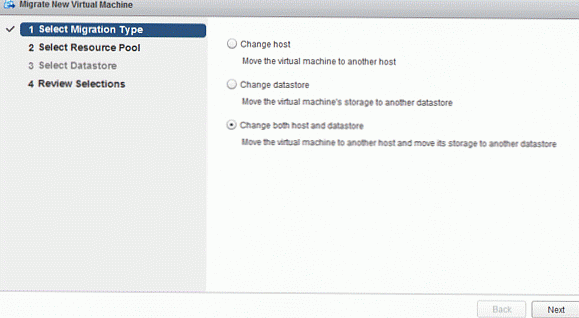
Lastnosti virtualnega stroja v spletnem odjemalcu
V tem oknu lahko uredite virtualno strojno opremo in standardne možnosti vašega virtualnega stroja.
Ustvari virtualni stroj
Neposredno iz spletnega vmesnika lahko zaženete čarovnika za ustvarjanje virtualne naprave, ki vsebuje vse enake korake kot običajni čarovnik za ustvarjanje VM v VMWare.
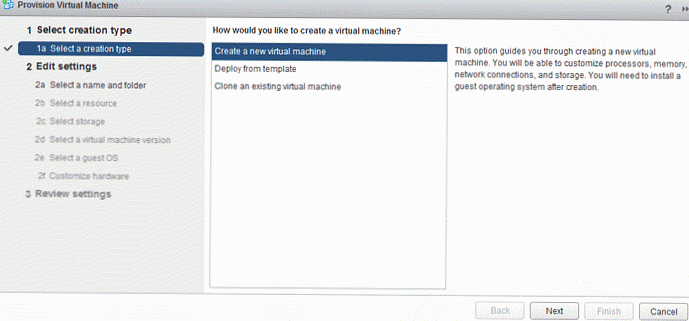
Na prvi stopnji morate v podatkovnem centru določiti ime virtualnega stroja in mapo, kamor bo nameščena.
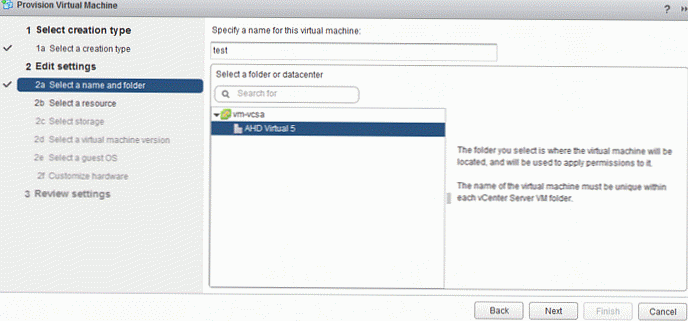
Nato je navedeno ime ESXi strežnika ali grozda, na katerem bo zagnan virtualni stroj..
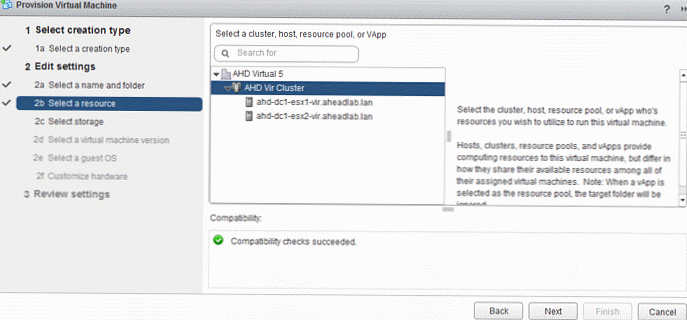
Nato morate izbrati pomnilnik, na katerem bo navidezni stroj.
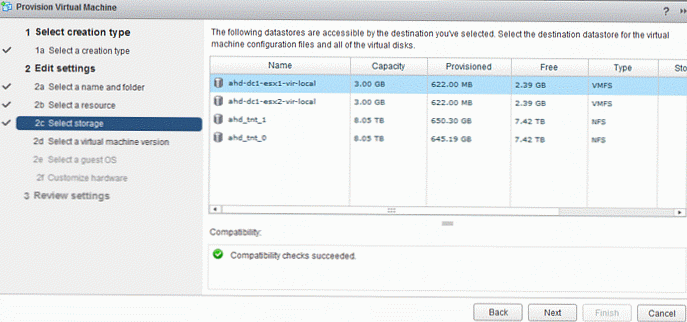
V naslednjem oknu izberite različico strojne opreme za VM.
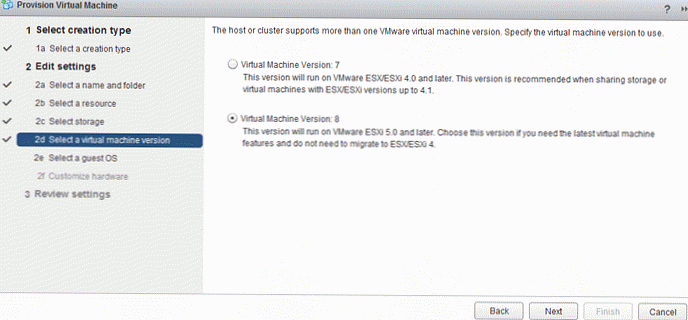
Ostaja nam, da izberemo tip gostujočega operacijskega sistema.
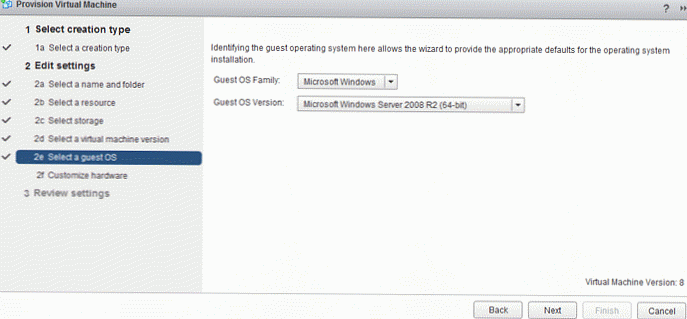
In končno, konfigurirajte navidezne nastavitve strojne opreme, kot so število procesorjev, velikost RAM-a, omrežje itd..
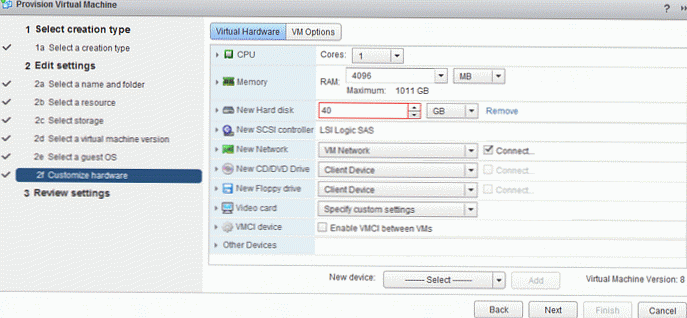
Upravljanje strežnika ESXi 5 z uporabo spletnega odjemalca
Na zaslonu je prikazan zaslon z informacijami o različici ESXi in parametri fizičnega strežnika. Na desni strani zaslona je informacijsko okno, ki omogoča nadzor nad izvajanjem vseh opravil, ki se trenutno izvajajo na hipervizorju.
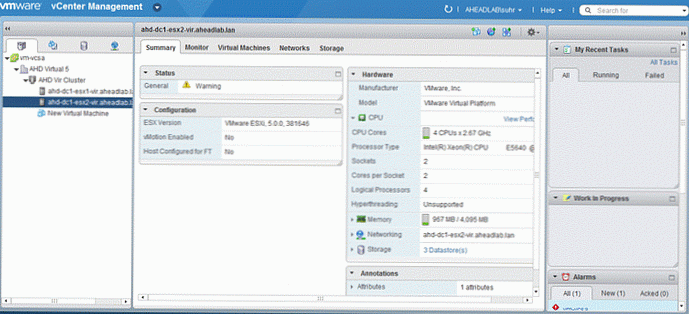
Elementi opravil, dogodkov, alarmov in zmogljivosti so na voljo na zavihku za spremljanje, kar vam omogoča nadzor nad delovanjem in delovanjem strežnika ESXi.
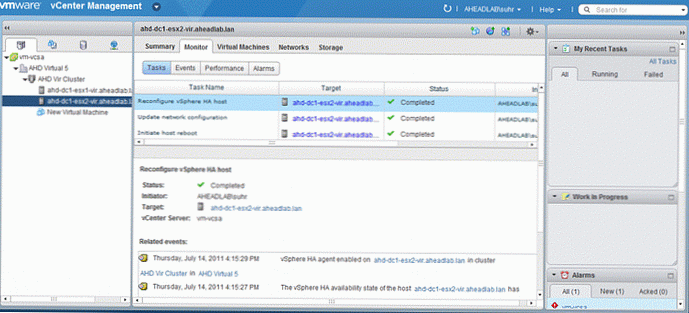
Grozdi v spletnem odjemalcu vSphere
Naslednji posnetek zaslona prikazuje splošni pogled plošče s podatki o trenutni grozdi vSphere.
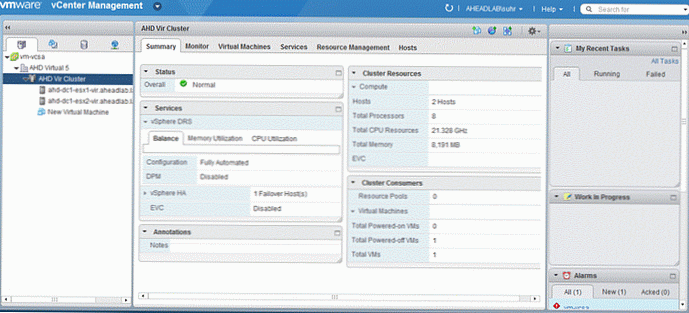
Na zavihku Storitve lahko dobite informacije o gruči DRS, vključno z zgodovino selitve, napakami in priporočili za uravnoteženje.
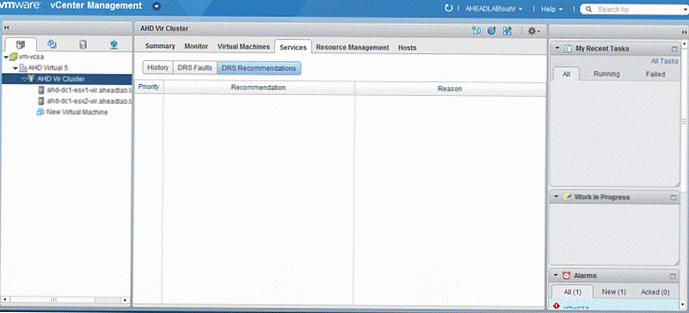
Na zadnjem zanimivem zavihku Upravljanje virov prikazuje informacije o virih grozda, kot so CPU, pomnilnik in pomnilnik (shranjevalne naprave), in informacije o uporabi virov.